- На ленте выберите вкладку "Главная"
 панель "Ортогональные виды"
панель "Ортогональные виды"  "Создать ортогональный вид".
"Создать ортогональный вид".
Прим.: Или щелкните вкладку "Ортогональный DWG" в Диспетчере проектов, откройте двумерный чертеж и на ленте щелкните "Создать вид".
- В окне "Выбор двумерного чертежа" выполните одно из следующих действий и нажмите кнопку "ОК".
- В области "Двумерные чертежи в проекте" выберите существующий чертеж.
- Нажмите кнопку "Создать". В диалоговом окне "Создание файла DWG" укажите имя в поле "Имя файла". Введите имя автора. Нажмите кнопку "ОК".
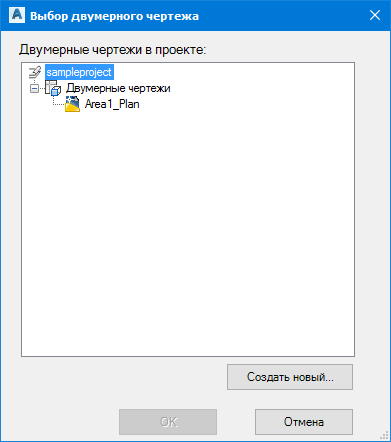
- На чертеже щелкните ортогональный куб. Можно использовать ручки для перемещения и изменения размеров куба или средства AutoCAD для точного перемещения, поворота и выравнивания. Выделенная (красным) панель обозначает текущий вид, например вид сверху.
Прим.: При необходимости щелкните угол видового куба, чтобы использовать необходимые ручки на ортогональном кубе.
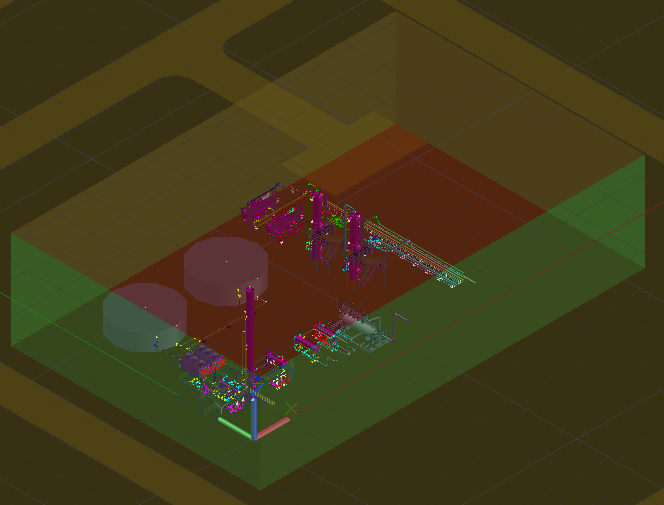
- На ленте на вкладке "Редактор ортогональных элементов" выполните следующие действия.
- На панели "Ортогональный куб" в раскрывающемся списке выберите вид (например, вид спереди).
Прим.: По умолчанию отображаемый временный чертеж зумирован таким образом, чтобы отображались все текущие элементы чертежа. Для видового куба установлен вид сверху с использованием МСК (международной системы координат). Щелкая углы видового куба, найдите угол, который позволит легко работать с ручками ортогонального куба.
- На панели "Размер вывода" в раскрывающемся списке "Масштаб" выберите масштаб (например, 1:16). Также можно настроить масштаб при размещении двумерного чертежа.
- (Дополнительно) На панели "Размер вывода" щелкните "Проверка листа", чтобы убедиться в том, что был выбран соответствующий масштаб.
- (Дополнительно) На панели "Библиотека" щелкните "Сохранить ортогональный куб". В диалоговом окне "Сохранение вида" введите имя вида и щелкните "ОК".
- На панели "Создать" щелкните "ОК".
- В пространстве листа двумерного чертежа задайте положение левого нижнего угла видового экрана.
Прим.: В командной строке также можно задать точные координаты для чертежа. Кроме того, можно указать масштаб видового экрана перед его размещением на чертеже, щелкнув "?", чтобы открыть диалоговое окно "Выбор масштаба ортогонального вида".
Теперь можно аннотировать двумерный чертеж.
Дата: 2019-02-19, просмотров: 405.